Die vorliegende Übersetzung wurde maschinell erstellt. Im Falle eines Konflikts oder eines Widerspruchs zwischen dieser übersetzten Fassung und der englischen Fassung (einschließlich infolge von Verzögerungen bei der Übersetzung) ist die englische Fassung maßgeblich.
Schritt 5: Erstellen einer Pipeline in CodePipeline
Wichtig
Der AWS OpsWorks Stacks Dienst hat am 26. Mai 2024 das Ende seiner Lebensdauer erreicht und wurde sowohl für neue als auch für bestehende Kunden deaktiviert. Wir empfehlen Kunden dringend, ihre Workloads so bald wie möglich auf andere Lösungen zu migrieren. Wenn Sie Fragen zur Migration haben, wenden Sie sich an das AWS -Support Team auf AWS re:POST
Nachdem Sie einen Stack mit einer Ebene und mindestens einer Instanz in OpsWorks Stacks konfiguriert haben, erstellen Sie eine Pipeline CodePipeline mit OpsWorks Stacks als Anbieter, um Apps oder Chef-Kochbücher für Ihre Stacks-Ressourcen bereitzustellen. OpsWorks
So erstellen Sie eine Pipeline
Öffnen Sie die Konsole unter. CodePipeline https://console.aws.amazon.com/codepipeline/
-
Wählen Sie Create pipeline (Pipeline erstellen) aus.
-
Geben Sie auf der Seite Erste Schritte mit CodePipeline
MyOpsWorksPipelineoder einen anderen eindeutigen Pipeline-Namen ein und wählen Sie Next step (Nächster Schritt) aus. -
Wählen Sie auf der Seite Source Location (Quellspeicherort) die Option Amazon S3 aus der Dropdown-Liste Source provider (Quellanbieter) aus.
-
Geben Sie im Bereich Amazon S3 S3-Details Ihren Amazon S3 S3-Bucket-Pfad im folgenden Format ein
s3://. Verwenden Sie dabei den Link, den Sie in Schritt 9 von Schritt 3: Hochladen von App-Code zu einem Amazon S3 S3-Bucket notiert haben. In dieser Anleitung ist der Pfadbucket-name/file names3://my-appbucket/opsworks-nodejs-demo-app.zip. Klicken Sie auf Nächster Schritt.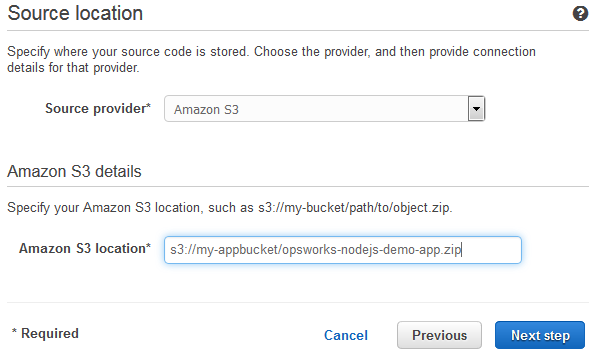
-
Wählen Sie auf der Seite Build die Option No Build (Kein Build) aus der Dropdown-Liste und anschließend Next step (Nächster Schritt) aus.
-
Wählen Sie auf der Seite Deploy (Bereitstellen) als Bereitstellungsanbieter OpsWorks Stacks aus.
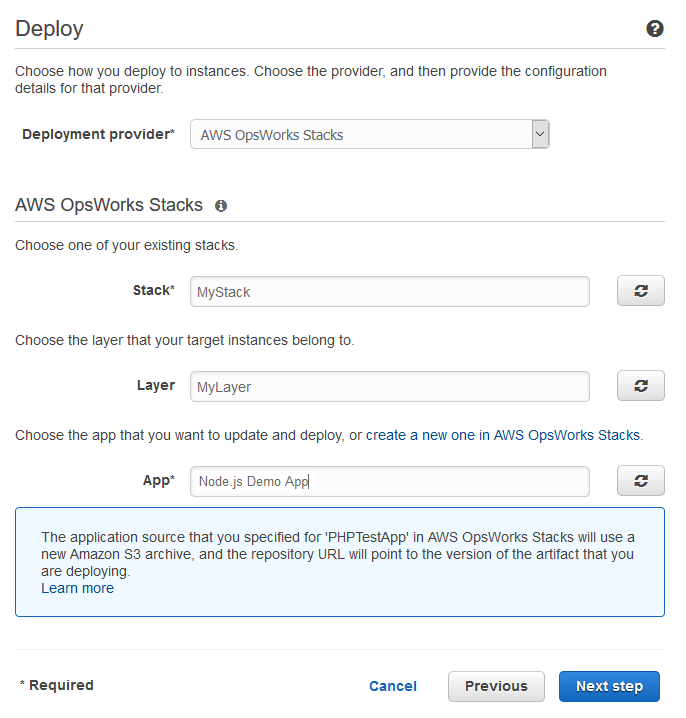
-
Geben Sie im Feld Stack
CodePipelineDemooder den Namen des Stacks ein, den Sie in Schritt 1: Erstellen Sie einen Stapel, eine Ebene und eine Instanz in OpsWorks Stacks erstellt haben. -
Geben Sie im Feld Layer
Node.js App Serveroder den Namen des Layers ein, den Sie in Schritt 1: Erstellen Sie einen Stapel, eine Ebene und eine Instanz in OpsWorks Stacks erstellt haben. -
Wählen Sie im Feld App die App aus, in der Sie auf Amazon S3 hochgeladen habenSchritt 3: Hochladen von App-Code zu einem Amazon S3 S3-Bucket, und wählen Sie dann Nächster Schritt aus.
-
Wählen Sie auf der Seite AWS Service Role die Option Create Role aus.
Es öffnet sich ein neues Fenster mit einer IAM-Konsolenseite, auf der die Rolle beschrieben wird, die für Sie erstellt wird.
AWS-CodePipeline-ServiceWählen Sie aus der Dropdown-Liste Policy name (Richtlinienname) die Option Create new policy (Neue Richtlinie erstellen) aus. Stellen Sie sicher, dass das Richtliniendokument den folgenden Inhalt hat. Wählen Sie Edit (Bearbeiten) aus, um gegebenenfalls das Richtliniendokument zu ändern.{ "Statement": [ { "Action": [ "s3:GetObject", "s3:GetObjectVersion", "s3:GetBucketVersioning" ], "Resource": "*", "Effect": "Allow" }, { "Action": "opsworks:*", "Resource": "*", "Effect": "Allow" } ] }Wenn Sie alle gewünschten Änderungen für das Richtliniendokument ausgeführt haben, wählen Sie Allow (Zulassen) aus. Ihre Änderungen werden in der IAM-Konsole angezeigt.
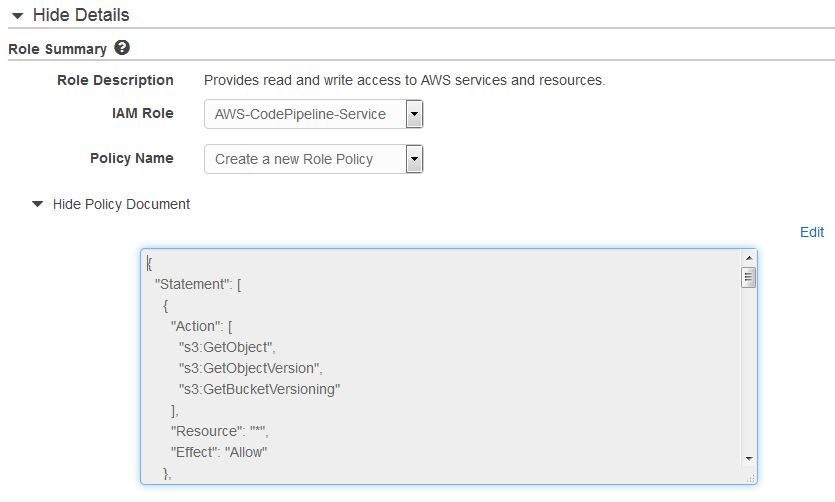
Anmerkung
Wenn die Rollenerstellung fehlschlägt, liegt das möglicherweise daran, dass Sie bereits über eine IAM-Rolle mit dem Namen CodePipelineAWS-Service verfügen. Wenn Sie die Rolle AWS- CodePipeline -Service vor Mai 2016 verwendet haben, verfügt die Rolle möglicherweise nicht über die Berechtigungen, OpsWorks Stacks als Bereitstellungsanbieter zu verwenden. Sie müssen in diesem Fall die Richtlinienanweisung wie in diesem Schritt beschrieben aktualisieren. Wenn Ihnen eine Fehlermeldung angezeigt wird, kehren Sie zum Anfang dieses Schritts zurück und wählen anstelle von Create role (Rolle erstellen) die Option Use existing role (Vorhandene Rolle verwenden) aus. Wenn Sie eine vorhandene Rolle verwenden, sollte die Rolle einer Richtlinie zugewiesen sein, die die Berechtigungen, wie in diesem Schritt dargestellt, enthält. Weitere Informationen zur Servicerolle und deren Richtlinienanweisung finden Sie unter Bearbeiten einer Richtlinie für eine IAM-Servicerolle.
-
Wenn der Prozess zur Rollenerstellung erfolgreich ist, wird die IAM-Seite geschlossen und Sie kehren zur Seite mit der AWS Servicerolle zurück. Klicken Sie auf Nächster Schritt.
-
Überprüfen Sie Ihre Auswahl auf der Seite Review your pipeline (Ihre Pipeline überprüfen) und wählen Sie dann Create pipeline (Pipeline erstellen) aus.
-
Wenn Ihre Pipeline bereit ist, sollte sie automatisch damit beginnen. Ihren Quellcode zu ermitteln und Ihre Anwendung zu Ihrem Stack bereitzustellen. Dieser Vorgang kann einige Minuten dauern.